Команда Liquify (Произвольное искажение)
Появившаяся в 6-й версии новая команда предлагает вам максимально точно управлять смещением пикселов. Используя ее, вы сможете контролировать буквально каждую точку изображения. Искажения с помощью этой команды основаны на применении градиентной сетки. Для начала работы следует выделить область изображения, на которой будут совершаться искажения, а затем выбрать команду Liquify (Произвольное искажение) меню Image (Изображение). Появившееся большое диалоговое окно (рис. 9 63) с множеством функций позволяет детально проработать искажения.
Все искажения производят интерактивно, перетаскивая курсор по изображению в области просмотра. При перетаскивании курсора изображение вокруг него искажается, словно тает. В области Tool Options (Параметры инструмента) задается размер кисти (область воздействия вокруг курсора) и сила ее воздействия.
Характер искажения определяется выбором инструмента:
- Warp (Оболочка) смещает пикселы по ходу движения курсора (рис. 9.64, а).
- Twirl clockwise (Закрутка по часовой стрелке) вращает пикселы по часовой стрелке.
Закручивание производится относительно точки, в которой находится курсор (рис. 9.64, 6).
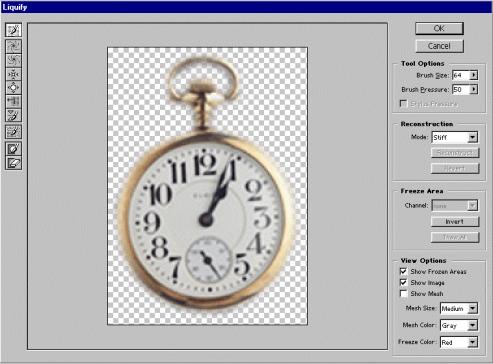
Рис. 9.63. Далоговое окно Liquify
- Twirl counterclockwise (Закрутка против часовой стрелки) вращает пикселы против часовой стрелки вокруг точки, где установлен курсор (рис. 9.64, в).
- Pucker (Складка) смещает пикселы по направлению к точке, воздействия курсора (рис. 9.64,?).
- Bloat (Вспучивание) смещает пикселы от точки, где находится курсор (рис. 9.64, д).
- SHIFT pixels (Сдвиг пикселов) смещает пикселы перпендикулярно линии движения курсора. При перетаскивании пикселы смещаются влево. Если при действии инструмента держать нажатой клавишу ALT, то смещение происходит вправо (рис. 9.64, е).
- Reflection (Отражение) копирует пикселы с окружающих областей в область воздействия кисти (рис. 9.64, ж).
 а
а  б
б
 в
в  г
г
 д
д  е
е
 ж
ж
Рис. 9.64. Инструменты и искажения
